教程介绍
本篇文章是腾轩小编给大家带来Word 2021如何创建剪去单角的矩形的方法,具体操作过程步骤如下,希望能帮助到大家!
操作步骤
1、打开Word 2021软件,点击插入菜单,点击形状工具。如下图:
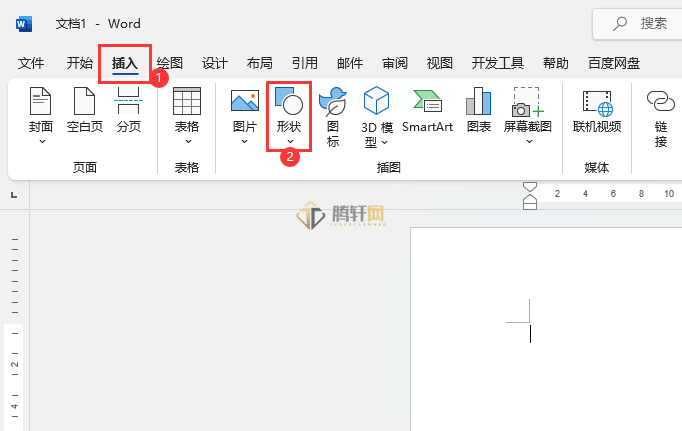
2、然后点击形状图标,点击矩形:剪去单角。如下图:
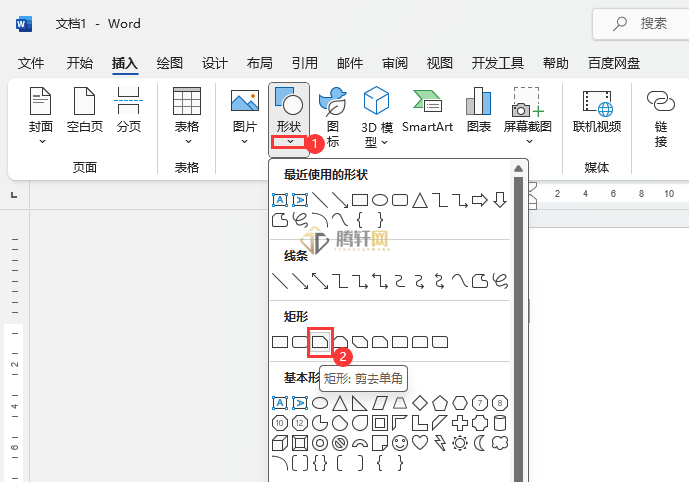
3、然后鼠标左键点击并拖动,就可以创建剪去单角的矩形。如下图:
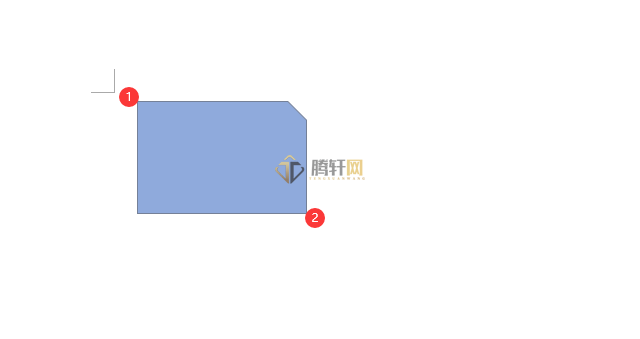
4、这样就绘制出来了。如下图:
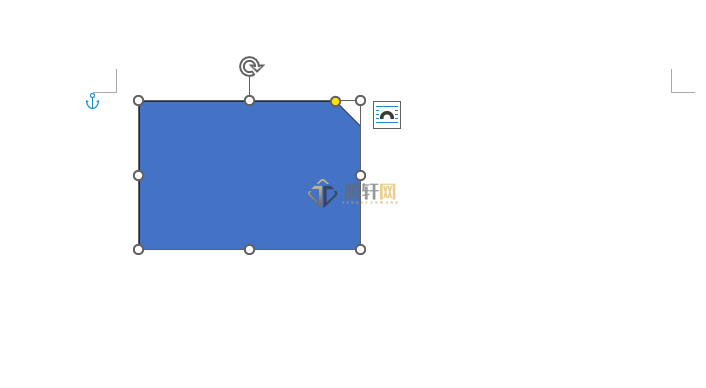
以上本篇文章的全部内容了,感兴趣的小伙伴可以看看,更多精彩内容关注腾轩网www.tengxuanw.com
本站所有软件均来源于网络,仅供学习使用,请支持正版,如有侵权,联系删除!
×
微信扫一扫分享


